Oglas
Lahko te vidijo. Kadar je potrebno, bodisi s Trojanom (so sposobni snemati Skype klice Ta trojanska zlonamerna programska oprema lahko beleži vaše pogovore v SkypeuČe uporabljate Skype, morate vedeti o trojanski programski opremi T9000, zlonamerni programski opremi, ki beleži vaše pogovore, video klice in besedilna sporočila in je praktično ni mogoče zaznati za varnostne pakete. Preberi več ), varnostno programsko opremo za nazaj ali ranljivost usmerjevalnika Wi-Fi, vas lahko opazite prek spletne kamere svoje naprave Kako narediti brezžične varnostne kamere nedosegljive hekerjemV zadnjih nekaj mesecih je zgodb o varnostnih ranljivostih veliko. Jasno je, da to ni sprejemljivo stanje. Za boj proti tem bi morali zavarovati svoje varnostne kamere. Ugotovimo, kako. Preberi več . Ni važno, ali govorimo o telefonu, tabličnem računalniku ali računalniku.
Lahko te vidijo.
Če verjetno ne želite, da vas vidijo, boste morali sprejeti korake. Kateri programi uporabljajo vašo spletno kamero? Ali gre za zasebne in varne aplikacije? In kako lahko ustaviš, da se tvoja spletna kamera trajno uporablja proti tebi?
Pa ugotovimo!
Rešitve za več plošč: Pokrijte spletno kamero
Ni pomembno, kakšno napravo uporabljate. Če vas skrbi spletna kamera in možnost, da NSA ali kakšna druga agencija za nadzor zaslira kamero, lahko zlahka zakrij Zakaj bi morali takoj onemogočiti ali pokriti spletno kameroČe niste previdni, hekerji zlahka dobijo dostop do vaše spletne kamere in vas brez vaše vednosti vohunijo. Torej imate dve možnosti: onemogočiti kamero ali zakriti. Preberi več .
Najpametnejša in najhitrejša možnost je najti lepljivo nalepko in jo postaviti nad senzor. To je lahko majhna lepljiva opomba ali preprosta nalepka. Ko to storite, lahko razmišljate o nakupu namenske rešitve.
En primer je ta trdna prevleka, ki jo je mogoče nanesti do 250.000-krat. Deluje na skoraj kateri koli površini, zato je idealen za prenosnike, pametne telefone, tablice, celo igralne konzole.
Na voljo so tudi druge rešitve. Ko ste zadovoljni s platnico svoje spletne kamere, je čas, da ugotovite, kateri programi imajo dostop do nje in preprečite nepooblaščeno uporabo.
Če imate spletno kamero USB, jo preprosto izklopite, ko je ne uporabljate!
Uporabite Explorer Explorer za sledenje dostopa do spletne kamere Windows
Računalniki z Windows so še posebej nagnjeni k temu, da so opustili dostop do spletne kamere. Na srečo ni preveč težko ugotoviti, kateri programi dostopajo do kamere in jih ustaviti. Microsoft izdela aplikacijo, ki jo lahko prenesete v sistem Windows 10 (in manj), imenovan Process Explorer. To boste našli Naložite 1,8 MB na Microsoftovem spletnem mestu TechNet.
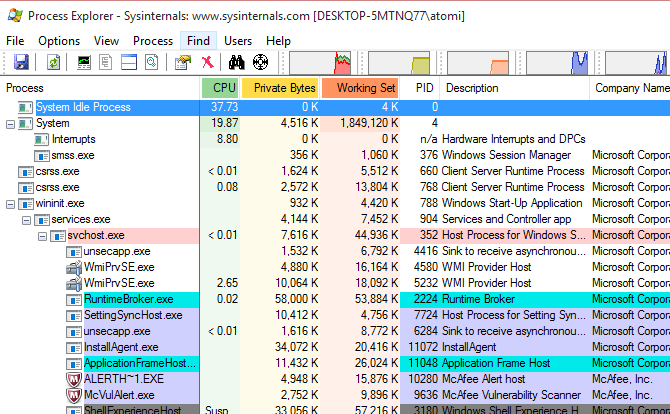
Po prenosu izvlecite vsebino datoteke ZIP in se pomaknite do pod imenika ProcessExplorer. Z desno tipko miške kliknite različico, ki ustreza sistemski arhitekturi (obstajata 32-bitna in 64-bitna različica) in kliknite Zaženi kot skrbnik. V dobljenem polju Varnostno opozorilo kliknite Teči, torej Strinjam se k licenčnim pogojem. Nato zmanjšajte okno z aplikacijo Process Explorer, da se pozneje vrnete nanj.
Prepoznajte svojo spletno kamero v sistemu Windows
Naslednja faza je prepoznavanje vaše spletne kamere v sistemu Windows 10. To se naredi z odpiranjem Upravitelj naprav, ki ga boste našli tako, da z desno miškino tipko kliknete Začni meni. Razširi Naprave za slikanje, nato poiščite vnos, ki je označen kot kamera.
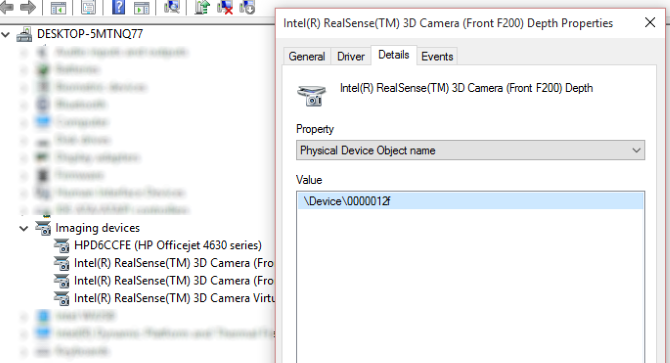
Z desno miškino tipko kliknite to, izberite Lastnostiin v polju z lastnostmi izberite polje Podrobnosti zavihek. Spodaj Lastnina, izberite Ime predmeta fizične napravein z desno miškino tipko kliknite vrednost in izberite Kopirati.
Katera aplikacija uporablja vašo spletno kamero?
Zdaj ste pripravljeni slediti aplikacijam s pomočjo kamere. Razširite Explorer Explorer in v menijski vrstici izberite Najti (ali CTRL + F), torej Prilepi vsebino odložišča v polje. To bi morala biti vrednost, ki ste jo kopirali iz imena predmeta fizične naprave.
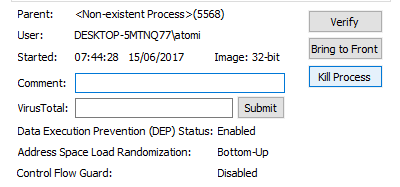
Kliknite Iskanje, in počakajte na rezultate. Prikaže se seznam procesov, ki imajo dostop do vaše spletne kamere. Pomaknite se po seznamu v glavnem oknu in poiščite kaj neznanega. Ko najdete nekaj, česar ne prepoznate, z desno miškino tipko kliknite in izberite Lastnosti, torej Proces ubijanja. Potrdi s v redu.
Zlahka boste lahko ločili zaupanja vredne aplikacije s tistimi, ki jih nimate. Ime programske opreme je navedeno v razdelku Proces, in čeprav se morda zdi neznano, lahko preverite polja Opis in ime podjetja, da dobite predstavo o tem, kaj je. V večini primerov mora biti to jasno. Pri drugih boste morda želeli narediti nadaljnje korake, na primer spletno iskanje, da ugotovite, kakšen je postopek.
Težave? Poiščite zlonamerno programsko opremo - zdaj!
Če se izkaže, da obstaja nekaj programske opreme, ki dostopa do vaše spletne kamere, ki ni prepoznana, boste morali ukrepati. To bo pomenilo, da je v vašem sistemu zlonamerna programska oprema prisotna in boste seveda zaskrbljeni.
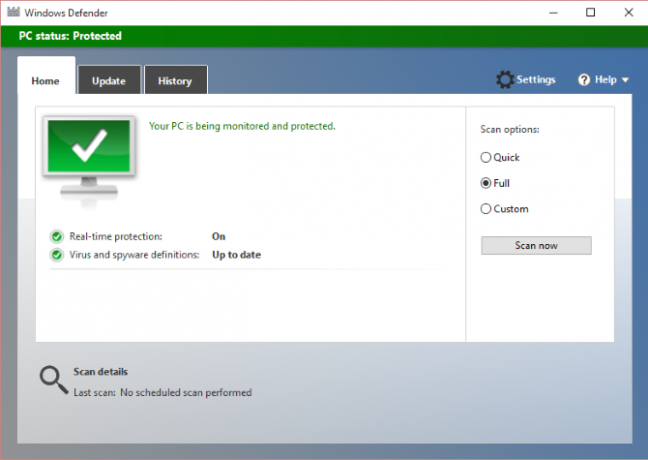
Vzemite preprosto možnost: takoj preverite, ali je v računalniku zlonamerna programska oprema. Če menite, da nimate nameščene programske opreme za preprečevanje zlonamerne programske opreme, verjetno niste v redu. Novejše različice sistema Windows so dobavljene s Vgrajena je Windows Defender Kako ročno onemogočiti Windows Defender v sistemu Windows 10 HomeŽelite onemogočiti Windows Defender v sistemu Windows 10 Home, ne da bi se zapletli v register? Tukaj je, kako to storiti! Preberi več . Običajno ga najdete v meniju Start (pod Vse aplikacije> Sistem Windows), vendar ga je mogoče iskati tudi.
Ko se zažene, kliknite Poln, torej Skeniranje zdaj. Čeprav je imel nekoč slab ugled, Windows Defender je veliko bolj kompetenten Kako uporabljati zaščito pred zlonamerno programsko opremo Windows Defender v sistemu Windows 10Kot vsak operacijski sistem Windows je tudi Windows 10 odprt za zlorabe in ranljiv za spletne grožnje. Varnostna programska oprema je obvezna. Windows Defender je dobro mesto za začetek in vas vodimo skozi namestitev. Preberi več skener proti zlonamerni programski opremi te dni. Če raje izberete drugo orodje za preprečevanje zlonamerne programske opreme, se prepričajte, da ste izbrali tisto, ki mu zaupate.
Ne zaupate aplikaciji? Odstrani!
Po drugi strani pa ga odstranite, če je aplikacija z dostopom do vaše kamere, do katere ne verjamete ali ne verjamete, da bi morala imeti dostop. To bi moralo biti enostavno za dokončanje v operacijskem sistemu Windows prek Spremenite ali odstranite program orodje v Nadzorna plošča. Eden takšnih Odstranjevalci Windows 3 najboljše zunanje namestitve in zakaj jih potrebujeteČe želite odstraniti program Windows, ne morete samo pritisniti gumba „Delete“ - zagnati morate program za odstranjevanje programske opreme. Na žalost možnost »Odstrani program« na nadzorni plošči Windows vedno ne odstrani v celoti ... Preberi več bi morali biti sposobni pomagati, če naletite na težave.
Na splošno je malo verjetno, da vas kdo opazuje, bodisi varnostne službe ali voajeristični hekerji. Če so, so koraki jasni:
- Zaprite (ali prekinite povezavo) s spletno kamero, ne glede na platformo, ki jo uporabljate.
- Namestite Process Explorer, da ugotovite, katera programska oprema dostopa do spletne kamere.
- Če programska oprema ni seznanjena, opravite sistemsko skeniranje proti zlonamerni programski opremi.
Dejansko se prepričajte, da imate ves čas pri sebi lepljivo piko za svojo mobilno spletno kamero! Ste zaskrbljeni zaradi zasebnosti, ko vas spletka spletna kamera? Povejte nam o tem v komentarjih.
Christian Cawley je namestnik urednika za varnost, Linux, samostojno delo, programiranje in razloženo tehnologijo. Proizvaja tudi Zares uporaben Podcast in ima bogate izkušnje na področju podpore za namizje in programsko opremo. Christian je sodelavec revije Linux Format, kristjalec Raspberry Pi, ljubitelj Lego in ljubitelj retro iger.


